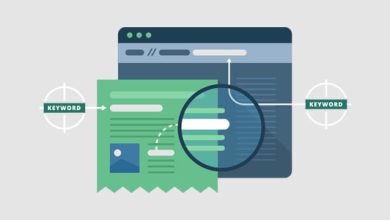نحوه نصب گواهی SSL در CentOS 7

در این مقاله، شما نحوه نصب گواهی SSL در CentOS 7 را یاد خواهید گرفت.
SSL یا Socket Layer Security یک پروتکل وب است که برای محافظت از ترافیک ورودی به سمت سرور از طریق رمزگذاری استفاده می شود. به این معنی است که تمام اطلاعات قفل شده است و تنها توسط گیرنده در نظر گرفته شده قابل دسترسی است.
به طور معمول ، سایت هایی که در زمینه تجارت الکترونیک و یا خدمات مالی آنلاین فعالیت دارند و اطلاعات حساس را ذخیره می کنند باید از این پروتکل استفاده کنند.
با این حال، گواهینامه SSL برای تمام سایتها اجباری است، برای محافظت از اطلاعات محرمانه کاربران مانند اطلاعات ورود، شماره امنیت اجتماعی، کارت شناسایی و غیره.
خوشبختانه شما به راحتی می توانید یک گواهینامه SSL از یک ارائه دهنده مانند COMODO SSL و Let’s Encrypt که در آموزش نصب ما استفاده می شود، دریافت کنید.
نصب آپاچی بصورت دستی
قبل از نصب SSL، اطمینان حاصل کنید که Apache (نرم افزار وب سرور) قبلا در CentOS شما نصب شده است.
شما می توانید به راحتی این مورد را با تایپ کردن httpd -v هنگام دسترسی به سرور از طریق SSH، تست کنید. اگر آپاچی نصب شده باشد، نتیجهی مشابهی را که در زیر مشاهده میکنید خواهید دید.

در CentOS 7، با وارد کردن این فرمان در ترمینال، می توان از طریق مخزن لینوکس نرم افزار آپاچی را نصب کرد:
sudo yum install httpd
حالا برای شروع استفاده از آپاچی، وارد کنید:
sudo systemctl start httpd
اگر شما می خواهید Apache به طور خودکار در هنگام بوت شروع شود، این کار را با استفاده از دستور زیر فعال کنید:
sudo systemctl enable httpd
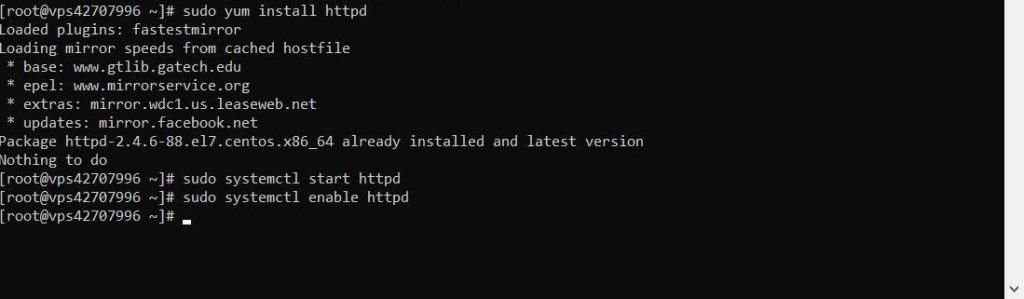
نحوه نصب گواهی SSL با
Let’s Encrypt
Let’s Encrypt یک گواهینامه SSL رایگان ارائه می دهد. بیایید نگاهی به نحوه نصب آن بر روی سرور خود کنیم.
نکته : ما از servervds.com به عنوان سایت آزمایشی استفاده میکنیم، اما شما باید آن را با نام سایت خود تغییر دهید.
توصیه می کنیم ابتدا سیستم را چک کنید تا مطمئن شوید که سرور به روزرسانی شده است.
yum -y update
بعد، شما به mod_ssl برای پیکربندی Let’s Encrypt نیاز دارید.
yum -y install mod_ssl
اکنون آپاچی را با ایجاد یک ریشه سند برای وب سایت پیکربندی کنید.
mkdir /var/www/servervds.com
در این مرحله یک فایل کانفیگ میزبان مجازی مورد نیاز است. شما می توانید آن را با nano ایجاد کنید و وارد فایل ایجاد شده شوید:
nano /etc/httpd/conf.d/servervds.com.conf
در nano ، کد زیر را وارد کنید:
<VirtualHost *:80>
ServerAdmin admin@test.com
DocumentRoot "/var/www/servervds.com"
ServerName servervds.com
ServerAlias www.servervds.com.com
ErrorLog "/var/log/httpd/test.error_log"
CustomLog "/var/log/httpd/test.access_log" common
</VirtualHost>صاحب دایرکتوری /var/www/servervds.com را با کاربر apache خود جایگزین کنید تا بتواند دایرکتوری را شناسایی کند.
chown -R apache:apache /var/www/servervds.com
نصب Certbot
قبل از نصب certbot، مطمئن شوید که مخزن EPEL را با وارد کردن این دستور فعال کنید:
yum -y install epel-release
مرحله بعد وقت نصب کردن yum-utils می باشد:
yum -y install yum-utils
حال شما می توانید certbot را برای apache نصب کنید:
yum -y install certbot-apache

پس از نصب certbot، آن را اجرا کنید:
certbot
یک فوریت از شما خواسته می شود برای نام هایی را که می خواهید https را روی آن ها فعال کنید:
Saving debug log to /var/log/letsencrypt/letsencrypt.log
Plugins selected: Authenticator apache, Installer apacheStarting new HTTPS connection (1): acme-v01.api.letsencrypt.org
Which names would you like to activate HTTPS for?
-------------------------------------------------------------------------------
1: servervds.com
2: www.servervds.com
-------------------------------------------------------------------------------
Select the appropriate numbers separated by commas and/or spaces, or leave input
blank to select all options shown (Enter 'c' to cancel):حال enter را فشار دهید ، بعد از آن servervds.com و www.servervds.com با https فعال می شوند.
یک فوریت دیگر نشان داده خواهد شد:
Choose whether or not to redirect HTTP traffic to HTTPS, removing HTTP access.
-------------------------------------------------------------------------------
1: No redirect – Make no further changes to the web server configuration.
2: Redirect – Make all requests redirect to secure HTTPS access. Choose this for
new sites, or if you're confident your site works on HTTPS. You can undo this
change by editing your web server's configuration.
-------------------------------------------------------------------------------
Select the appropriate number [1-2] then [enter] (press 'c' to cancel):شماره 2 را انتخاب کنید تا هر دو نام وب سایت خود را به https هدایت کنید.
You should see the output below if the process is done correctly
-------------------------------------------------------------------------------
Congratulations! You have successfully enabled
https://servervds.com and https://www.servervds.com
You should test your configuration at:
https://www.ssllabs.com/ssltest/analyze.html?d=servervds.com
https://www.ssllabs.com/ssltest/analyze.html?d=www.servervds.com
-------------------------------------------------------------------------------تجدید گواهی خودکار
چیز خوبی در مورد استفاده از Let’s Encrypt وجود دارد این است که شما می توانید تجدید گواهینامه خودکار را تنظیم کنید.
برای تنظیم تمدید اتوماتیک، دستور زیر را وارد کنید:
export EDITOR=/bin/nano
این کد nano را به عنوان ویرایشگر پیش فرض تنظیم می کند و حالا می تواند crontab را ویرایش کند:
crontab -e
در واقع، Let’s Encrypt پیشنهاد می کند cronjob تجدید خودکار به صورت دو بار در روز اجرا شود. برای انجام این کار، این دستور را کپی کنید و crontab را ذخیره کنید:
* */12 * * * /usr/bin/certbot renew >/dev/null 2>&1
نحوه نصب گواهی SSL با Comodo
COMODO SSL یک ارائه دهنده گواهی SSL پولی می باشد. با آن، کاربران می توانند ترافیک سرور خود را انکریپت کنند. در اینجا نحوه نصب آن در CentOS 7 وجود دارد.
(ComodoRSACA.crt) و گواهی اولیه (domain_name.crt) را دانلود کنید و آنها را به دایرکتوری سرور کپی کنید. این کار گواهی شما و فایل های کلیدی را ذخیره می کند.
فایل پیکربندی آپاچی را پیدا کنید. معمولا نام فایل httpd.conf یا apache2.conf است. مکان های مشترک برای فایل یا / etc / httpd / یا / etc / apache2 / هستند. اگر نمی توانید آن را بیابید، راه جایگزین این می باشد که با grep آن را با دستور زیر سرچ کنید:
grep -i -r “SSLCertificateFile” /etc/httpd/
توجه: مسیر “/ etc / httpd /” را به دایرکتوری پایه نصب آپاچی تغییر دهید.
حالا اگر میخواهید SSL را روی سرور خود فعال کنید، با قرار دادن خط زیر در خود آن را پیکربندی کنید:
<VirtualHost 31.220.62.130>
DocumentRoot /var/www/hostinger-dev-9.xyz
ServerName www.hostinger-dev-9.xyz
SSLEngine on
SSLCertificateFile /var/www/hostinger-dev-9.xyz.crt
SSLCertificateKeyFile /var/www/your_private.key
SSLCertificateChainFile /var/www/ComodoCA.crt
</VirtualHost>- 1.1.1.1: این را به آی پی سرور خود تغییر دهید.
- SSLCertificateFile باید به فایل گواهی COMODO شما (مثلا domain_name.crt) تغییر کند.
- SSLCertificateKeyFile فایل کلیدی تولید شده ای می باشد که هنگامی که شما CSR (درخواست امضای گواهی) را ایجاد کرده بودید.
- SSLCertificateChainFile فایل گواهی کومودو (ComodoRSACA.crt) است.
مهم است که قبل از راه اندازی دوباره فایل پیکربندی آپاچی خود را بررسی کنید. اگر یک خطای نحوی وجود داشته باشد، آپاچی ممکن است شروع به کار نکند. شما می توانید این دستور را تایپ کنید تا مطمئن شوید که همه چیز خوب کار می کند:
apachectl configtest
پس از بررسی کامل، آپاچی را با پشتیبانی SSL راه اندازی مجدد کنید:
apachectl stop
و بعد از آن
apachectl start

در صورتی که Apache با پشتیبانی SSL شروع نمی شود، به جای آن از “apachectl startssl” استفاده کنید.
نتیجه گیری
SSL برای ایجاد ترافیک امن در وب سایت شما ضروری است، به خصوص اگر با تراکنشها ارتباط برقرار کند. COMODO SSL و Let’s Encrypt دو ارائه دهنده است که اجازه می دهد شما گواهی SSL را در CentOS 7 نصب کنید. در حالی که نصب هر یک از آنها می تواند مشکل باشد، اما ارزش تلاش دارد.